2020年9月にiPadOS14がリリースされました。
今回も多くの新機能が追加されましたが、古いモデルをお持ちの方は「自分のiPadでも使えるかな…」と心配になっていませんか?
この記事ではiPadOS14の対応機種やインストール方法、そして新機能をご紹介していきます。
iPadをお持ちの方は、ぜひご覧ください。
iPadOS 14の対応機種

さまざまな点で便利になったiPadOS 14ですが、すべてのiPadでインストールできるわけではありません。
残念ですが古い機種には対応しておらず、インストール不可です。
iPadOS 14をインストールできる対応機種は次のとおり。
- iPad PRO 12.9インチ(第1~第4世代)
- iPad PRO 11インチ(第1~第2世代)
- iPad PRO 10.5インチ
- iPad PRO 9.7インチ
- iPad Air(第3~第4世代)
- iPad Air2
- iPad(第5~第8世代)
- iPad mini(第5世代)
- iPad mini4
ちなみに2020年秋の新製品は、こちらの記事で紹介しています。
iPadOS 14とは?
次にiPadOS 14がどのようなものか、基本知識をご紹介します。
iPadOS 14とは?
iPadOS 14とは、iPad専用のOSである「iPadOS」における2020年の最新バージョンです。
もともとiPadでは、iPhoneと同じ「iOS」が長年使われていました。
そのためiPadは「画面の大きさと電話の有無くらいしか違いがない」といわれ、一時期iPadの販売台数が伸び悩みます。
そんななかで2019年、iPhoneのiOSとは別に「iPadOS 13」が初登場!
これによって、「マルチタスク」などiPadの良さをいかす機能が盛り込まれるようになりました。
さらにiPadOS 14では後述する新機能が追加され、よりiPadが使いやすくなっています。
iPadOS 14はいつから使えるようになった?
iPadOS 14は2020年9月17日にリリースされ、使えるようになりました。
iPadOS 14を使うには?インストール方法
iPadOS 14を使うには、まずは最初にご紹介した対応機種を準備してください。
あまり古い機種は対応していません。
次にデータをダウンロードしインストールします。
iPadの「設定」→「一般」→「ソフトウェア・アップデート」とタッチしてください。
ここでダウンロードを選べば、最新のiPadOSがダウンロードできます。
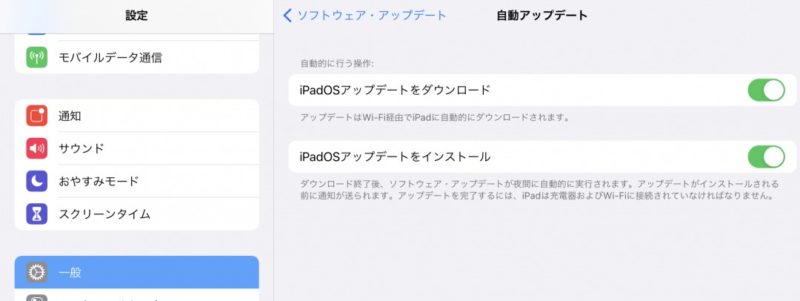
ただしアップデートにはかなり時間がかかるため、夜中に自動で実行がおすすめ。
ダウンロード画面で「自動アップデート」→「iPadOSアップデートをダウンロード」と「iPadOSアップデートをインストール」の両方をオンにします。
あとは寝る前にiPadに電源コードを接続しておけば、夜中に自動でアップデートが行われます。
iPadOS 14の新機能5点
記事の最後に、iPadOS 14の新機能を5点ご紹介します。
【新機能1】ホーム画面に「今日の表示」が追加
これまで別画面で表示されていた「ウィジェット」が、ホーム画面に「今日の表示」として追加できるようになりました。
この機能は横画面表示時のみですが、自分の好きなアプリを表示させられるため、作業が快適になります。
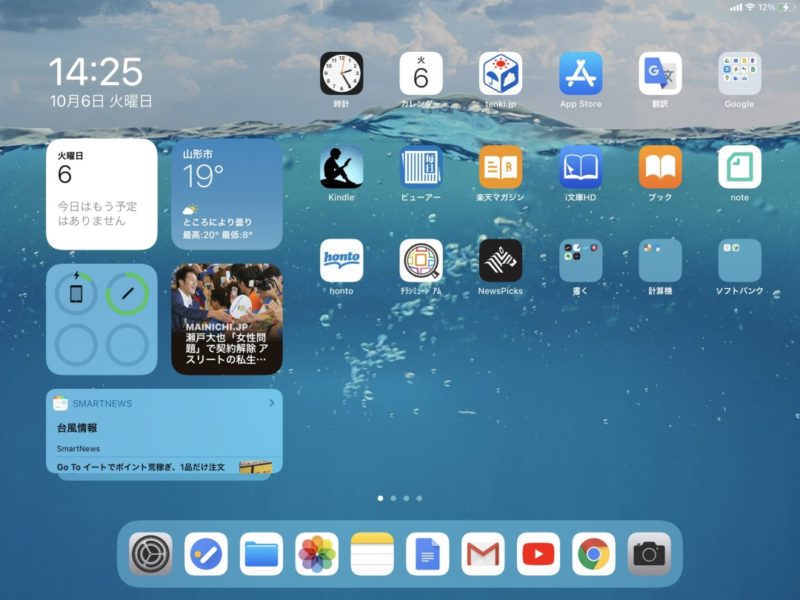
「今日の表示」は、「必要なときだけ表示」と「固定して表示」が選べます。
何も設定していない状態では、iPadを横にし、ホーム画面で「左→右」とスワイプすると、「今日の表示」が現れます。
また「固定して表示」させたいときは、「設定」→「ホーム画面とDock」を開き、「”今日の表示”をホーム画面に固定」をオンにしてください。
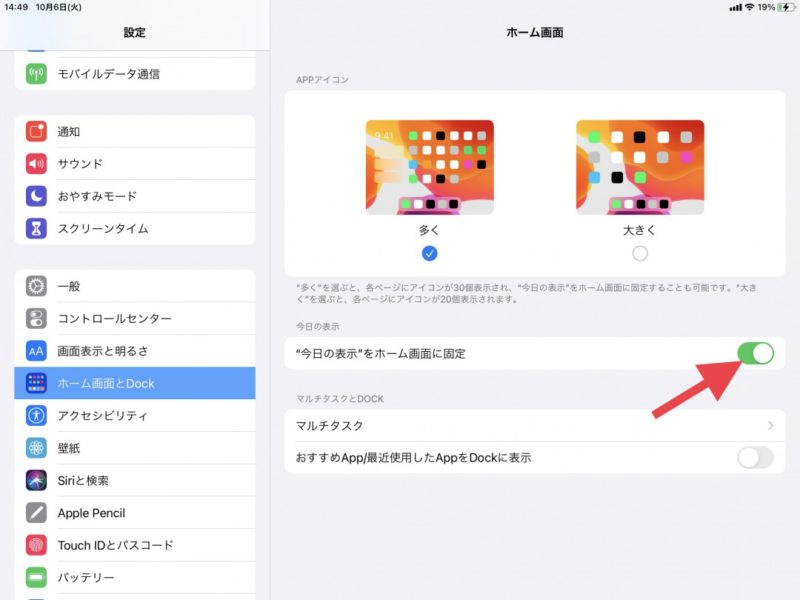
【新機能2】「写真」・「ファイル」・「メモ」などのアプリにサイドバーが追加
標準アプリである「写真」・「ファイル」・「メモ」などにサイドバーが追加されました。
これで、お目当てのデータや写真などが探しやすくなります。
また、アプリごとに違っていた表示が「サイドバー」で統一されたため、操作性もよくなりました。
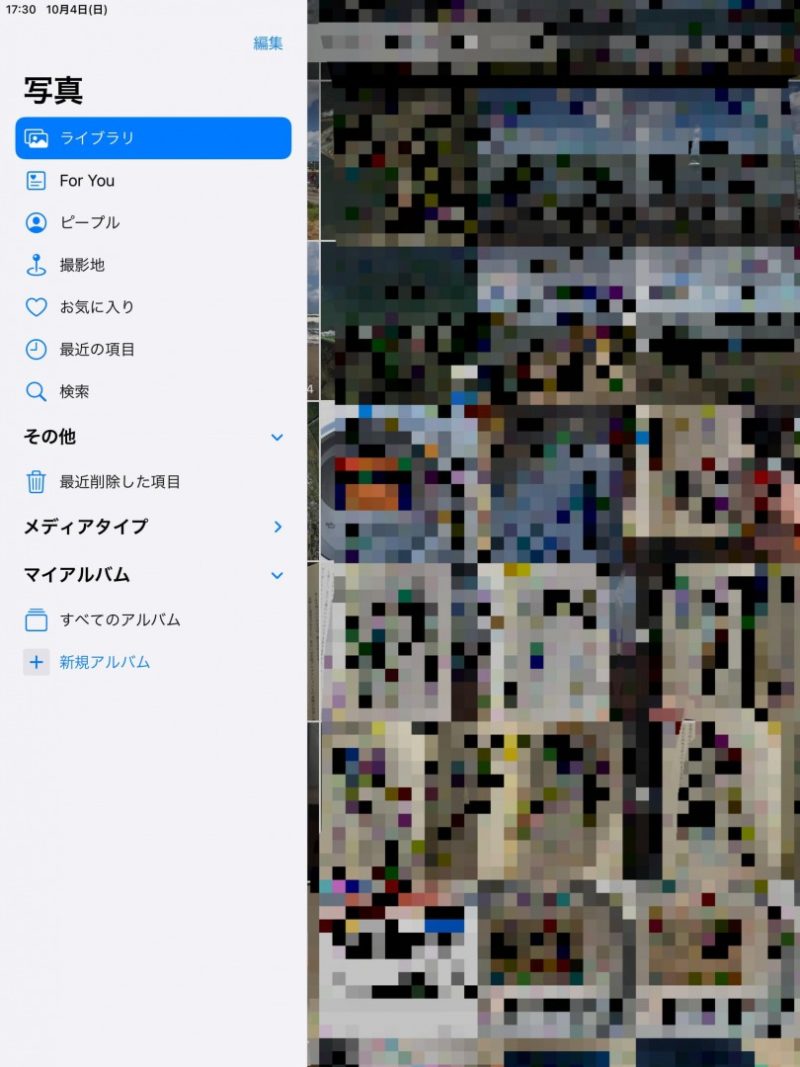
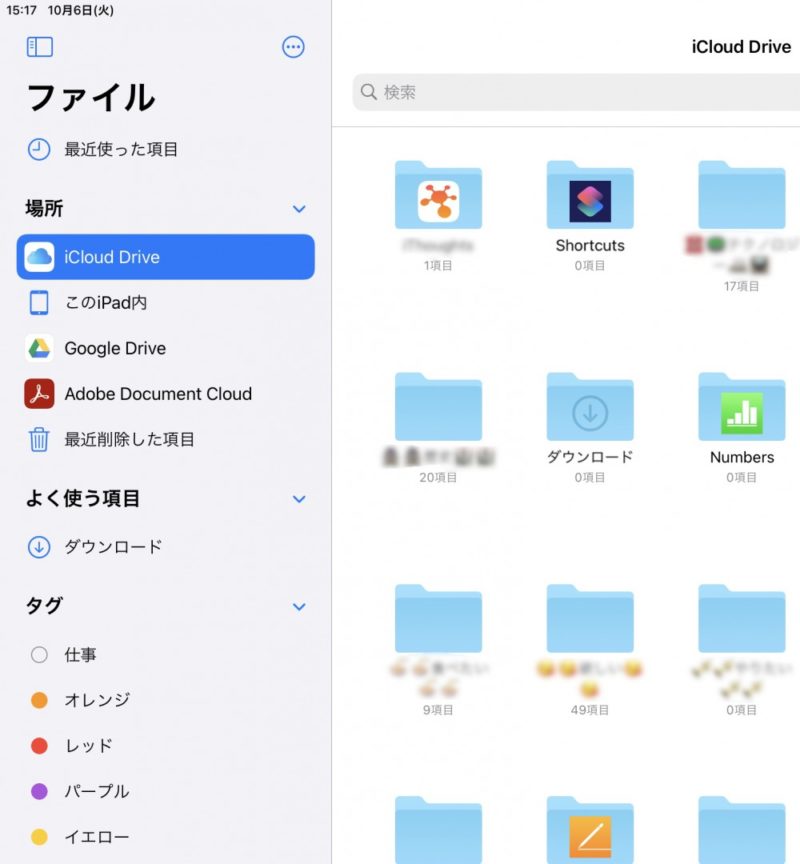
【新機能3】手書き文字をテキスト変換する「スクリブル」を搭載
Apple Pencilで手書きした文字を、自動でテキスト変換してくれる「スクリブル」が搭載されました。
残念ながら日本語は未対応ですが、アルファベット・数字・中国語には対応しています。
これは何かと便利ですので、早く日本語にも対応してほしい!
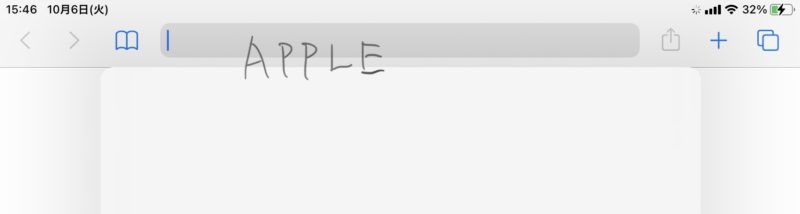
↓
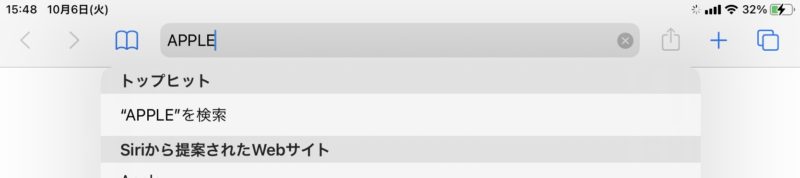
【新機能4】「メモ」での手書きに自動補正が追加
標準アプリの「メモ」でApple Pencilを使って手書きをした際、直線や図形を自動で補正してくれるようになりました。
やり方は、「メモ」アプリで図形などを描いたときに、ペンを離さずホールドしておくだけ。
すると自動で補正されて、まっすぐな線の図形になります。
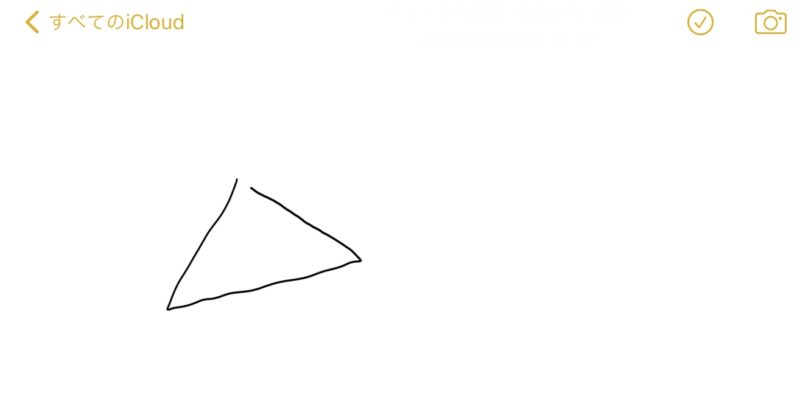
↓
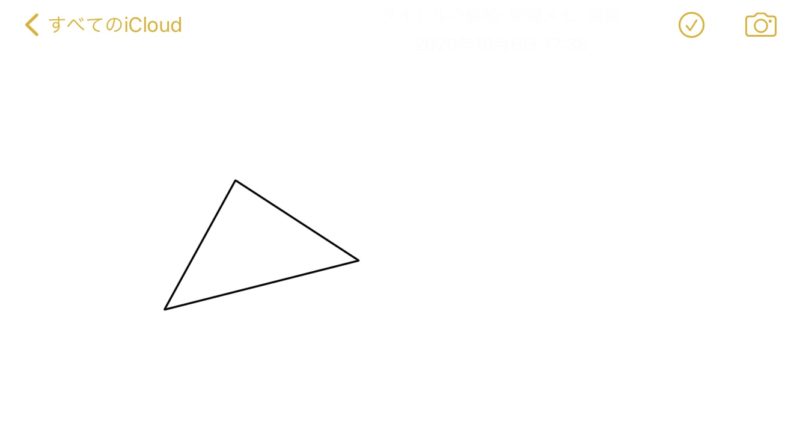
【新機能5】デフォルトのブラウザやメールを選択可能に
これまではSafariやメールといった標準アプリのみだった、「デフォルトのブラウザ・メール」が選択可能になりました。
URLやメールアドレスを開くとき、好みのアプリで開けます。
選択するには、「設定」でchromeやSafariをタッチ。
「デフォルトのブラウザApp」をタッチすると、アプリが選べるので、好きなアプリを選んでください。
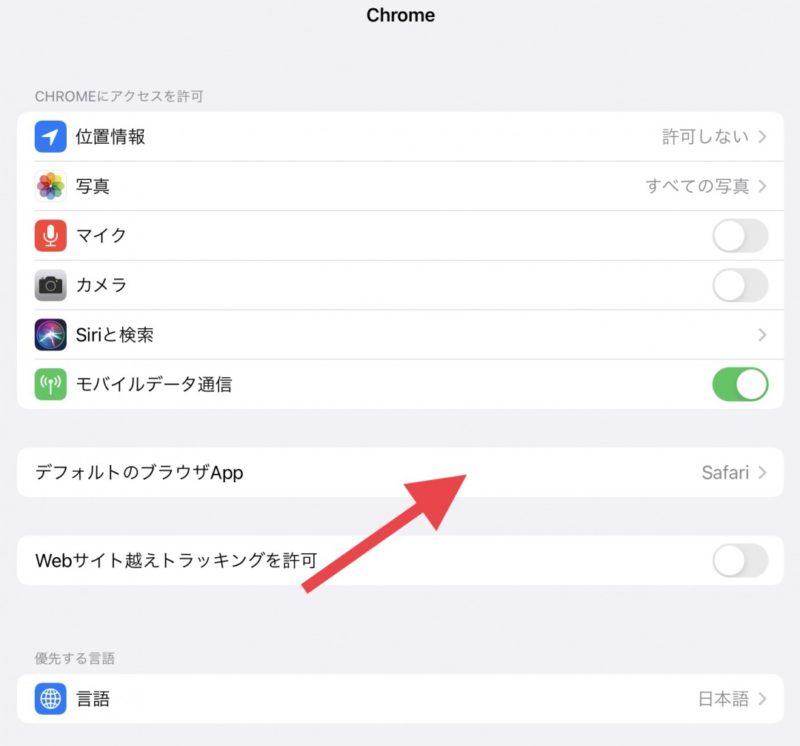
↓
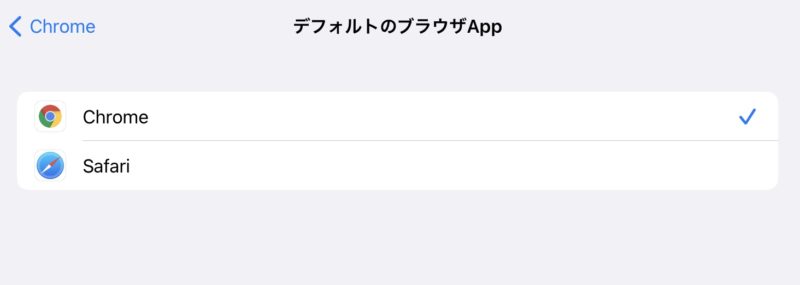
メールの場合は、アプリ「メール」や「Gmail」を選ぶことで、「デフォルトのメールApp」をタッチして選べます。





